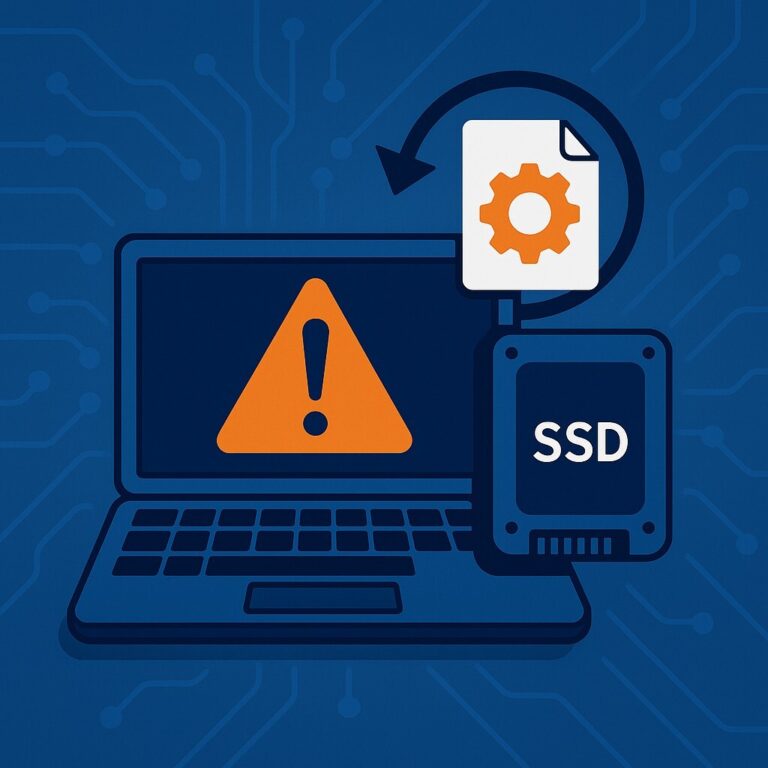삭제된 사진 복구 프로그램 추천 – 사진 복원부터 화질 개선까지 완벽 정리
스마트폰이나 카메라에서 소중한 사진을 실수로 지웠을 때의 당황스러움, 누구나 한 번쯤 겪어보셨을 거예요. 다행히 요즘은 기술이 발전하면서 ‘삭제된 사진 복구 프로그램 추천’을 통해 원본에 가까운 상태로 사진을 되살릴 수 있습니다. 이 글에서는 무료와 유료 프로그램을 꼼꼼히 비교하고, 복구 후 화질까지 개선할 수 있는 실질적인 방법까지 정리했습니다.
삭제된 사진 복구 프로그램 추천 – 어떤 것을 선택해야 할까?
사진 복구 프로그램은 단순히 삭제된 파일을 되돌리는 수준을 넘어, 손상된 저장 장치나 포맷된 드라이브에서도 데이터를 살려내는 강력한 기능을 제공합니다. 중요한 건 상황에 맞는 프로그램을 선택하는 것입니다. 무료 툴은 가볍고 간단한 복구에 적합하고, 유료 툴은 더 깊이 있는 스캔과 안정적인 성능을 보장합니다.
실수로 사진을 지웠다면 가장 먼저 해야 할 일
사진을 삭제한 직후 가장 중요한 건 추가 저장을 중단하는 것입니다. 실제로 사진 파일은 ‘삭제’되더라도 디스크 공간만 비어 있는 상태로 표시될 뿐, 덮어쓰기 전까지는 남아 있습니다. 따라서 새로운 파일을 저장하지 않고, 바로 복구 프로그램을 실행해야 성공 확률을 크게 높일 수 있습니다.
복구 프로그램 TOP 3 비교
삭제된 사진 복구 프로그램 중 신뢰할 만한 대표 툴을 소개합니다. 각각의 장단점을 파악해 상황에 맞게 선택해 보세요.
Recuva (무료)
윈도우 환경에서 가장 많이 쓰이는 무료 복구 툴입니다. 인터페이스가 직관적이고, 사진·영상·문서 등 다양한 파일을 복원할 수 있습니다. 다만 손상이 심한 파일의 경우 복구율은 다소 낮은 편입니다.
EaseUS Data Recovery Wizard (유료)
전문가들이 가장 많이 추천하는 프로그램입니다. 포맷된 드라이브, 손상된 파티션까지 복구할 수 있을 정도로 강력합니다. 무엇보다 복구 전 파일을 미리 확인할 수 있는 미리보기 기능이 큰 장점입니다.
DiskDigger (모바일용)
안드로이드에서 간단히 사진을 되살릴 수 있는 앱입니다. 무료로 기본 복구가 가능하고, 루팅을 하면 더 깊은 스캔도 지원합니다. 클라우드 저장 연동이 가능해 복구한 파일을 곧바로 백업할 수 있다는 점도 유용합니다.

사진 품질까지 살리는 복원 후 보정 팁
복구된 사진은 원본보다 흐리거나 손상된 경우가 많습니다. 이럴 땐 AI 기반 보정 툴을 활용해 화질을 보강할 수 있습니다.
🔸Remini: 얼굴 중심의 인물 사진 보정에 탁월
🔸Pixelup: 색상 복원과 전반적인 선명도 개선
🔸PhotoDirector: 노이즈 제거와 자연스러운 톤 보정
📌 단, 과도한 보정은 오히려 인위적인 결과를 만들 수 있으므로 세밀하게 조절하는 것이 중요합니다.
스마트폰 사진 복구는 앱으로 가능할까?
안드로이드에서는 DiskDigger, Dumpster 같은 앱으로 비교적 간단한 사진 복구가 가능합니다. 갤러리에서 삭제한 직후라면 루팅 없이도 일정 부분 복구할 수 있지만, 오래되거나 덮어쓰기된 데이터는 복구가 어렵습니다. 루팅을 하면 더 깊은 검색이 가능하지만, 기기 보증이 무효화되거나 보안상 위험이 생길 수 있으니 신중해야 합니다.
아이폰은 파일 시스템 구조가 폐쇄적이라 일반 복구 앱으로는 한계가 있습니다. 최근 삭제된 항목(30일 이내)은 ‘사진’ 앱 내에서 복구할 수 있지만, 이를 넘어서면 전문 복구 프로그램이나 PC 연결을 통한 소프트웨어를 이용해야 합니다. 중요한 사진이라면 아이튠즈·아이클라우드 백업 복원이나 전문 데이터 복구 툴을 활용하는 것이 훨씬 확실합니다.
👉 즉, 안드로이드는 앱으로 가볍게, 아이폰은 PC 프로그램으로 확실하게 접근하는 것이 가장 현실적인 방법입니다.
복구 시 반드시 지켜야 할 주의 사항
① 원본 저장 장치는 즉시 사용 중지
사진을 삭제한 저장 장치를 계속 사용하면 새로운 데이터가 덮어씌워져 복구 확률이 급격히 떨어집니다. 예를 들어, SD카드에서 사진을 지운 직후 다른 사진을 찍거나 파일을 저장하면 기존 데이터가 사라질 수 있으니 바로 사용을 멈추는 것이 가장 중요합니다.
② 복구된 파일은 다른 저장 장치에 백업
복구한 파일을 같은 저장 장치에 다시 저장하면 또다시 덮어쓰기 문제가 생길 수 있습니다. 따라서 반드시 외장 하드, SSD, USB 등 별도의 공간에 저장해야 합니다. 이렇게 하면 데이터 손상 위험을 최소화할 수 있습니다.
③ 유료 프로그램은 환불 정책과 지원 범위를 확인 후 구매
유료 복구 프로그램은 기능이 강력하지만, 모든 상황에서 100% 성공을 보장하지는 않습니다. 복구가 실패했을 때를 대비해 환불 규정을 미리 확인하고, 본인이 필요로 하는 파일 유형(사진·영상·문서 등)과 운영체제를 지원하는지도 반드시 점검해야 합니다.
👉 이 세 가지 원칙을 지키는 것만으로도 복구 성공률은 훨씬 높아지고, 소중한 데이터의 안전성을 동시에 확보할 수 있습니다.
복구 대비 ‘사전 백업’ 습관 만들기
삭제된 사진을 복구하는 것도 가능하지만, 사실 가장 확실한 방법은 애초에 데이터를 잃어버리지 않는 것입니다. 백업 습관만 잘 들이면 불필요한 복구 과정을 거치지 않아도 되죠.
① 클라우드 자동 백업 활용
Google Photos, iCloud 같은 클라우드 서비스는 스마트폰에서 촬영한 사진을 자동으로 업로드해 줍니다. 기기를 분실하거나 저장 장치가 손상되더라도 언제든 로그인만 하면 사진을 복원할 수 있다는 장점이 있습니다. 단, 무료 용량 한도가 있으니 주기적으로 용량을 관리하거나 필요하다면 유료 요금제를 고려해야 합니다.
② 외장 저장 장치 정기 보관
외장 SSD, 하드디스크, NAS(Network Attached Storage) 같은 물리적 저장 장치에 주기적으로 백업하면 클라우드에 의존하지 않고도 데이터를 안전하게 지킬 수 있습니다. 특히 고해상도 사진이나 대용량 영상을 다루는 분들에게는 안정적이고 빠른 보관 방법입니다.
👉 클라우드와 외장 저장 장치를 병행하는 것이 가장 안전한 백업 전략입니다. 이렇게 두 가지 습관만 들이면 데이터 손실 위험을 거의 완전히 줄일 수 있습니다.
💬 자주 묻는 질문 (FAQ)
Q. 사진을 복구했는데 화질이 너무 떨어져요.
→ 복구된 파일은 손상된 상태로 복원되기 때문에, AI 사진 보정 앱을 활용해 화질을 보완하는 것이 좋습니다.Q. 무료 프로그램만으로 충분한가요?
→ 간단한 복구는 가능하지만, 고급 복구(포맷된 드라이브, 손상된 파티션 등)는 유료 프로그램이 훨씬 안정적입니다.Q. 스마트폰 복구 후 덮어쓰기 된 건 살릴 수 없나요?
→ 거의 불가능합니다. 삭제 직후 바로 복구를 시도해야 성공 확률이 높습니다.
🔚 마무리
삭제된 사진 복구는 ‘빠른 대응’과 ‘적절한 프로그램 선택’이 핵심입니다. 여기에 복구 후 화질 보정을 더하면 잃어버린 추억을 더욱 선명하게 되찾을 수 있습니다.
🔍 함께 보면 좋은 글